Android'de Kodi Nasıl Kurulur
Yayınlanan: 2022-04-20Kodi, birden çok cihazı ve işletim sistemini destekler. Kodi'yi Android cihazlara kurmak, medya sunucusunu diğer akış cihazlarına kurmaktan çok daha kolaydır. Kodi'yi Google Play Store'dan yükleyebilir veya APK dosyasını indirip manuel olarak yükleyebilirsiniz. Android için Kodi, Google dışındaki diğer uygulama mağazalarında da mevcuttur.
Bu eğitim size Kodi'yi Android cihazlara kurmanın farklı yollarını gösterecektir. Ayrıca Android uygulamasında ve üçüncü taraf depolarından Kodi eklentilerinin nasıl yükleneceğini de öğreneceksiniz.

Kodi Uygulaması Gereksinimleri
Kodi, Android destekli cihazlarda çalışacak. Ancak, Kodi uygulamasında en iyi deneyim için cihazınızın belirli yazılım ve donanım gereksinimlerini karşılaması gerekir.
1. Ekran Boyutu
Kodi'nin en son sürümü “Haliç” görünümünü kullanır. En az 5 inç ekrana sahip cihazlarda en iyi sonucu veren sezgisel ve kullanıcı dostu bir arayüzdür. Kodi daha küçük ekranlarda çalışır, ancak uygulama, önerilen ekran boyutuna sahip cihazlarda en iyi deneyimi sağlar.
2. İşletim Sistemi Gereksinimi
Kodi uygulamasını yüklemek için en az Android v5.0 Lollipop çalıştıran bir Android cihaza ihtiyacınız var. Ayarlar > Telefon hakkında bölümüne gidin ve akıllı telefonunuzda hangi Android işletim sistemi sürümünün çalıştığını görmek için Android sürümü satırını kontrol edin.
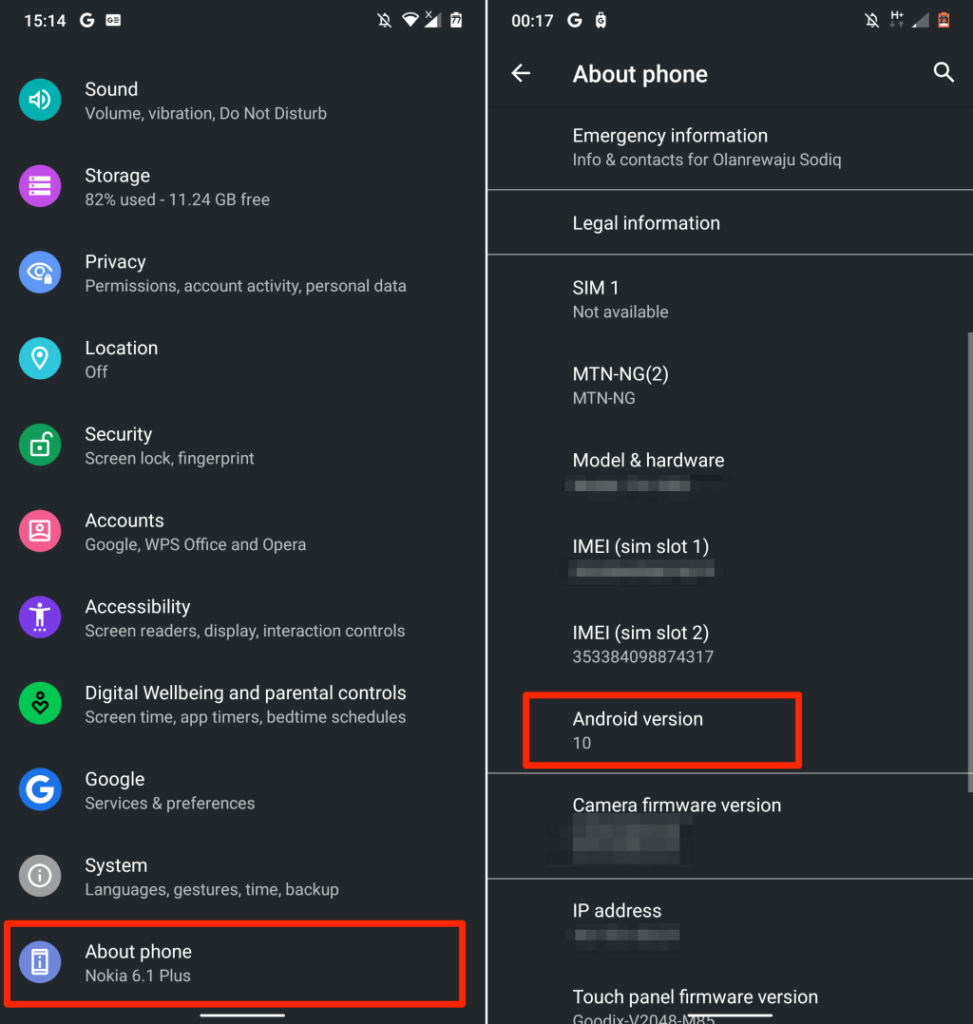
Telefonunuz gereksinimi karşılamıyorsa veya Kodi'yi indirirken sorun yaşıyorsanız telefonunuzu güncelleyin ve tekrar deneyin.
Akıllı telefonunuz için mevcut olan en son Android sürümünü yüklemek için Ayarlar > Sistem > Gelişmiş > Sistem Güncelleme'ye gidin ve Güncellemeleri kontrol et'e dokunun.
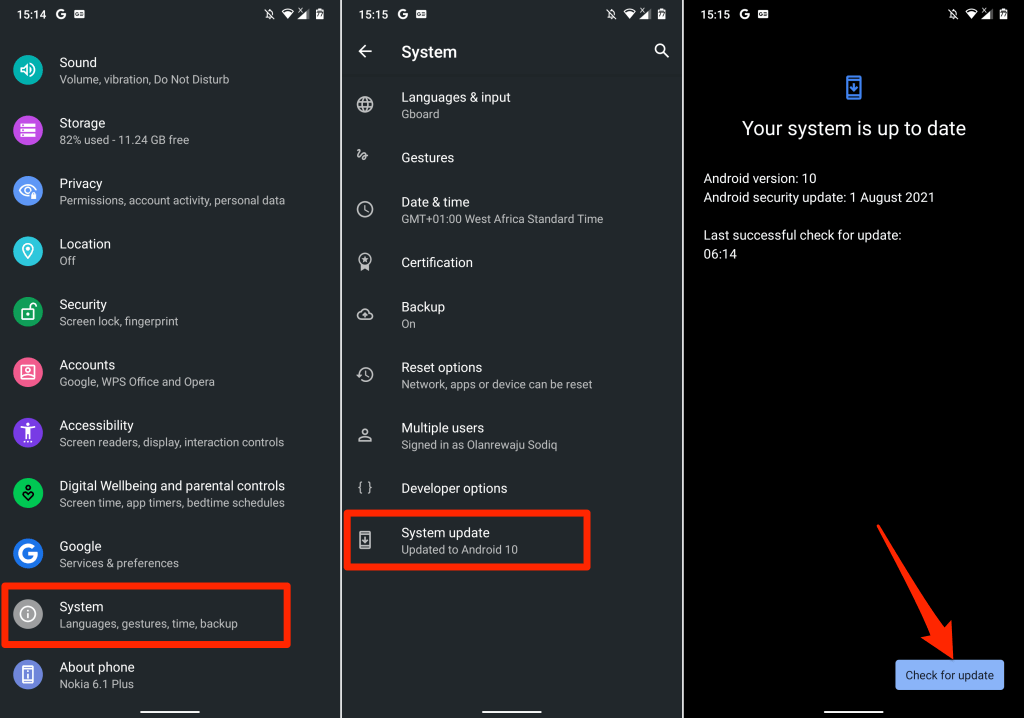
Kodi'yi Google Play Store'dan yükleyin
Kodi'yi cihazınızın uygulama mağazasından yüklemek, uygulamayı Android cihazınıza almanın en kolay ve en güvenli yöntemidir.
- Play Store uygulamasını açın, arama çubuğuna Kodi yazın ve devam etmek için arama simgesine dokunun. Bu gönderiyi bir Android cihazda okuyorsanız, doğrudan Play Store'daki Kodi uygulaması ayrıntı sayfasına atlamak için bu bağlantıya dokunun.
- Arama sonucunda Kodi uygulamasının yanındaki Yükle'ye veya uygulama ayrıntı sayfasını açmak için uygulama başlığına dokunun. "Kodi Foundation" tarafından yayınlanan uygulamayı yüklediğinizden emin olun.
- Kodi yüklenirken bekleyin ve uygulamayı başlatmak için Aç'ı seçin.
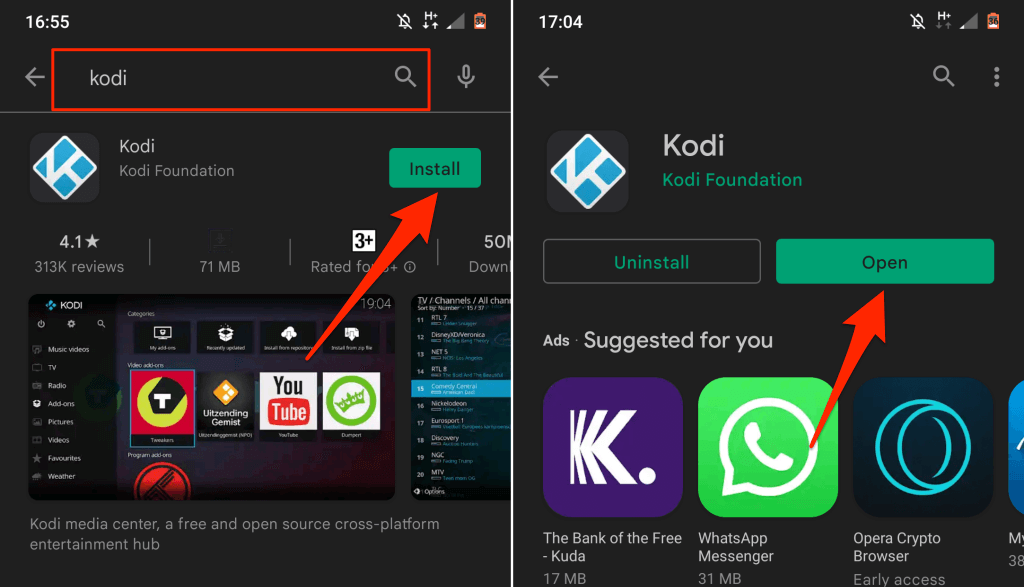
Üçüncü Taraf Web Sitelerinden Sideload Kodi
Cihazınız uygulama mağazasından uygulama yüklemiyorsa Kodi'nin paket dosyasını indirin ve uygulamayı manuel olarak yükleyin. Kodi'nin APK dosyasını indirebileceğiniz birçok web sitesi var, ancak hepsi güvenilir değil. Kodi'nin paket dosyasını güvenli APK web sitelerinden (APK4Fun, APKMirror, APKPure, vb.) indirdiğinizden emin olun. Aksi takdirde cihazınız APK dosyasını ayrıştırırken veya yüklerken sorunlarla karşılaşabilir.
Kodi'yi yandan yüklemek için Android cihazınızın bilinmeyen/resmi olmayan kaynaklardan uygulama yüklemeyi desteklediğinden emin olmanız gerekir.
- En son Kodi derlemesinin APK dosyasını yukarıda belirtilen web sitelerinden indirin. İndirme işlemi tamamlandığında, yükleme dosyasını tarayıcınızda veya dosya yöneticinizde açın.
- Telefonunuzun tarayıcınız aracılığıyla uygulama yükleyemediğine dair bir uyarı alabilirsiniz. Web tarayıcınıza uygulamaları yandan yüklemek için gereken izni vermek için Ayarlar'a dokunun.
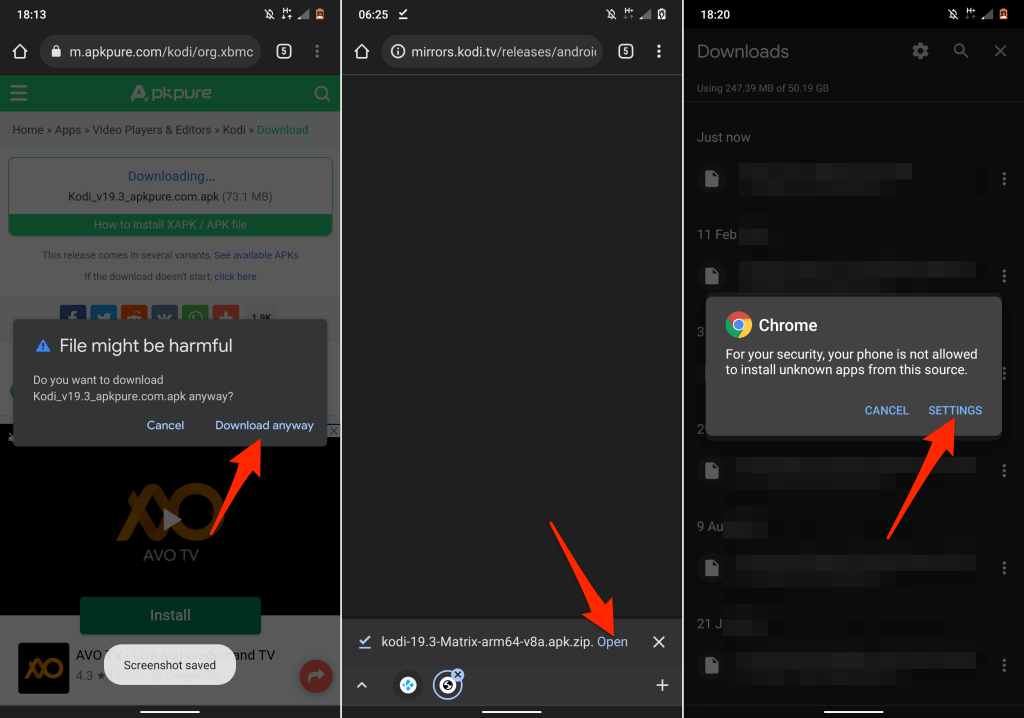
Alternatif olarak, Ayarlar > Uygulamalar ve bildirimler > Gelişmiş > Özel uygulama erişimi seçeneğine gidin.
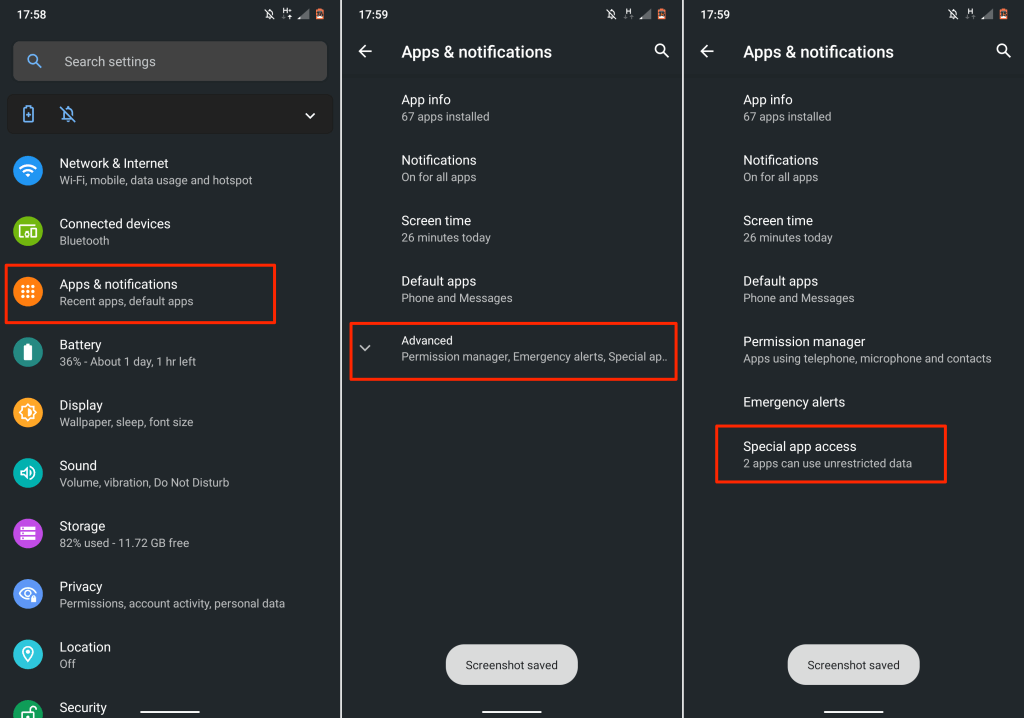
- Bilinmeyen uygulamaları yükle'ye dokunun ve Kodi dosyasını indirdiğiniz tarayıcıyı seçin. Uygulamaya Kodi APK dosyasını yükleme erişimi vermek için Bu kaynaktan izin ver seçeneğini açın.
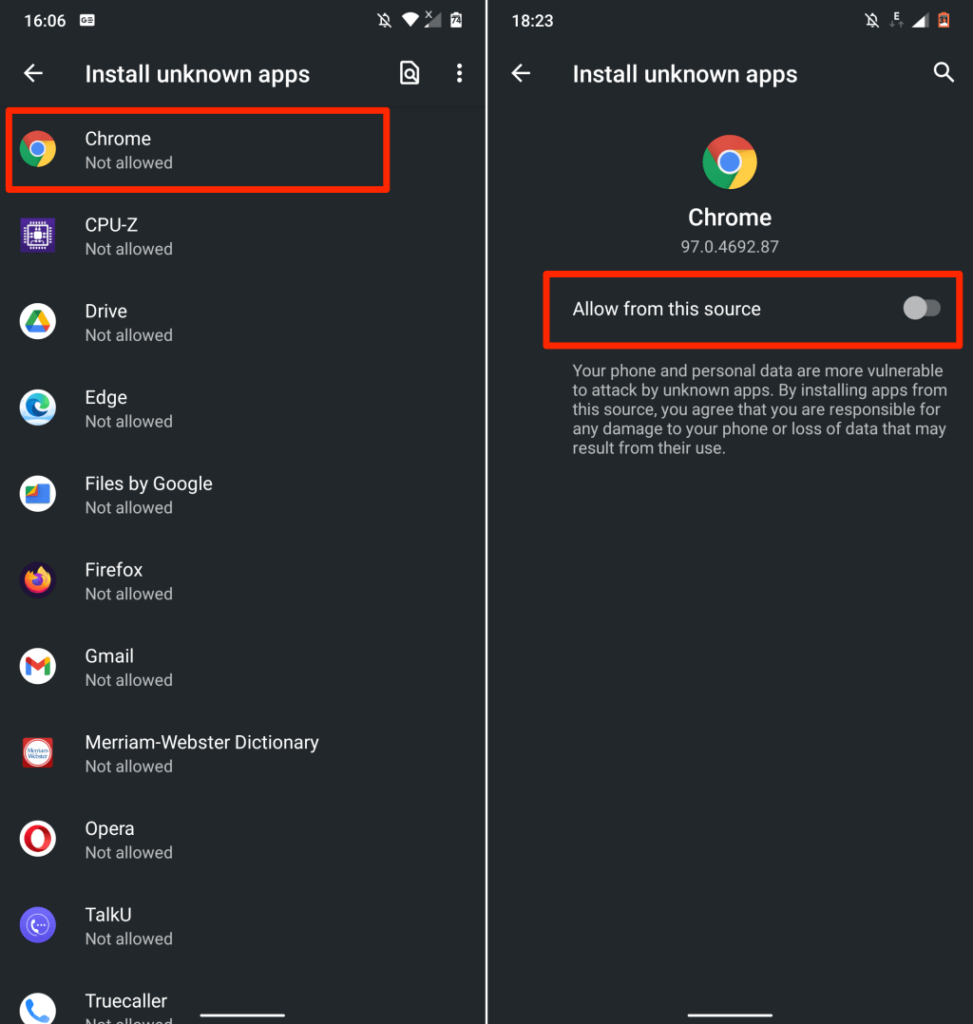
- Yükleme dosyasını yeniden açın ve devam etmek için Yükle'ye dokunun. Android'in dosyayı yüklemesini bekleyin ve Kodi'yi başlatmak için başarı isteminde Aç'a dokunun.
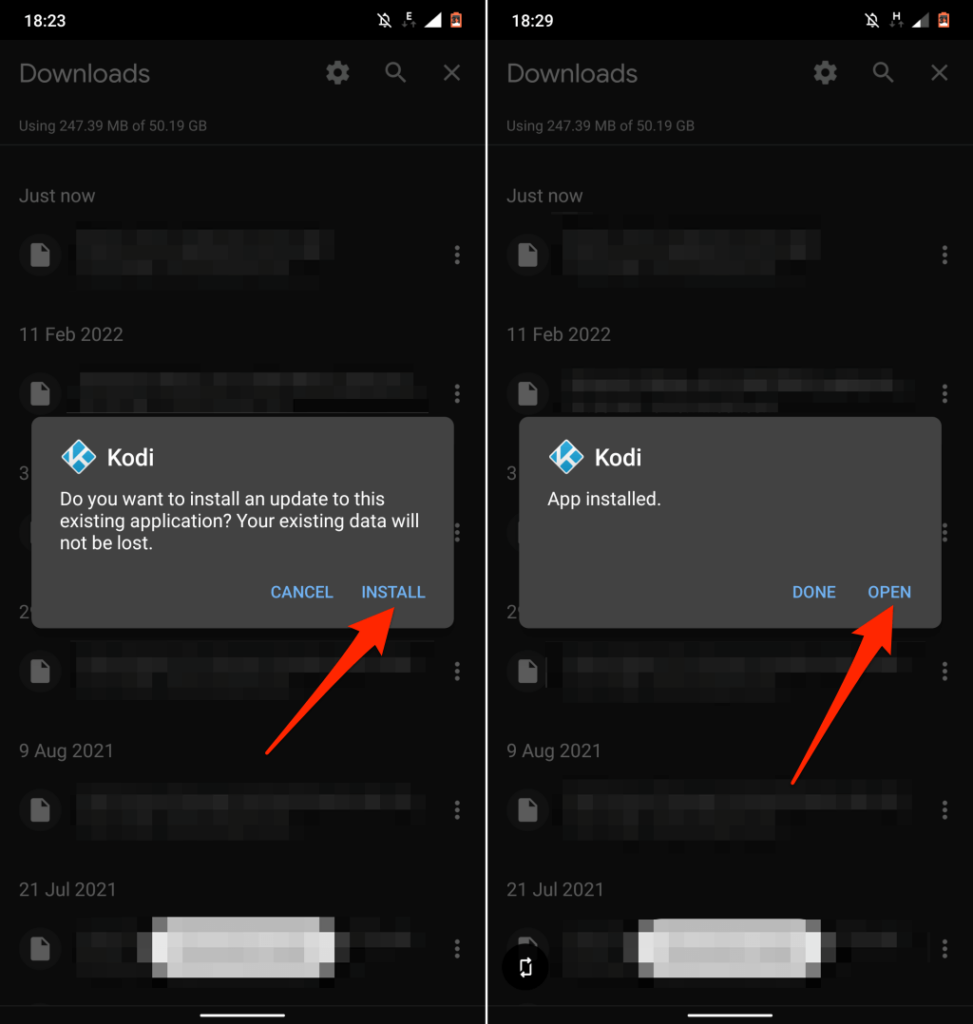
- İstendiğinde medya dosyalarınıza Kodi erişimi verdiğinizden emin olun.
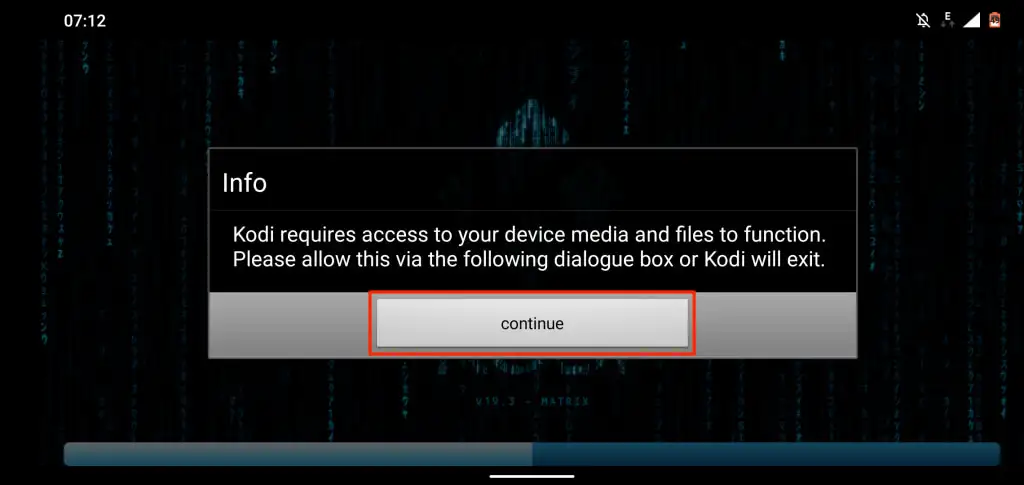
Kodi'yi Huawei Android Cihazlara yükleyin
Huawei akıllı telefonlar hala Android işletim sistemini çalıştırsa da artık Google hizmetlerini desteklemiyorlar. Kodi'nin APK dosyasını Huawei Android telefonlara yandan yükleyebilirsiniz, ancak uygulamayı Play Store'dan yükleyemezsiniz. Bu nedenle, en iyi (ve en güvenli) seçenek Kodi'yi Huawei'nin AppGallery'sinden yüklemektir.
Huawei akıllı telefonunuzda AppGallery uygulamasını açın, Kodi'yi arayın ve Kodi'nin yanındaki Yükle'ye dokunun.
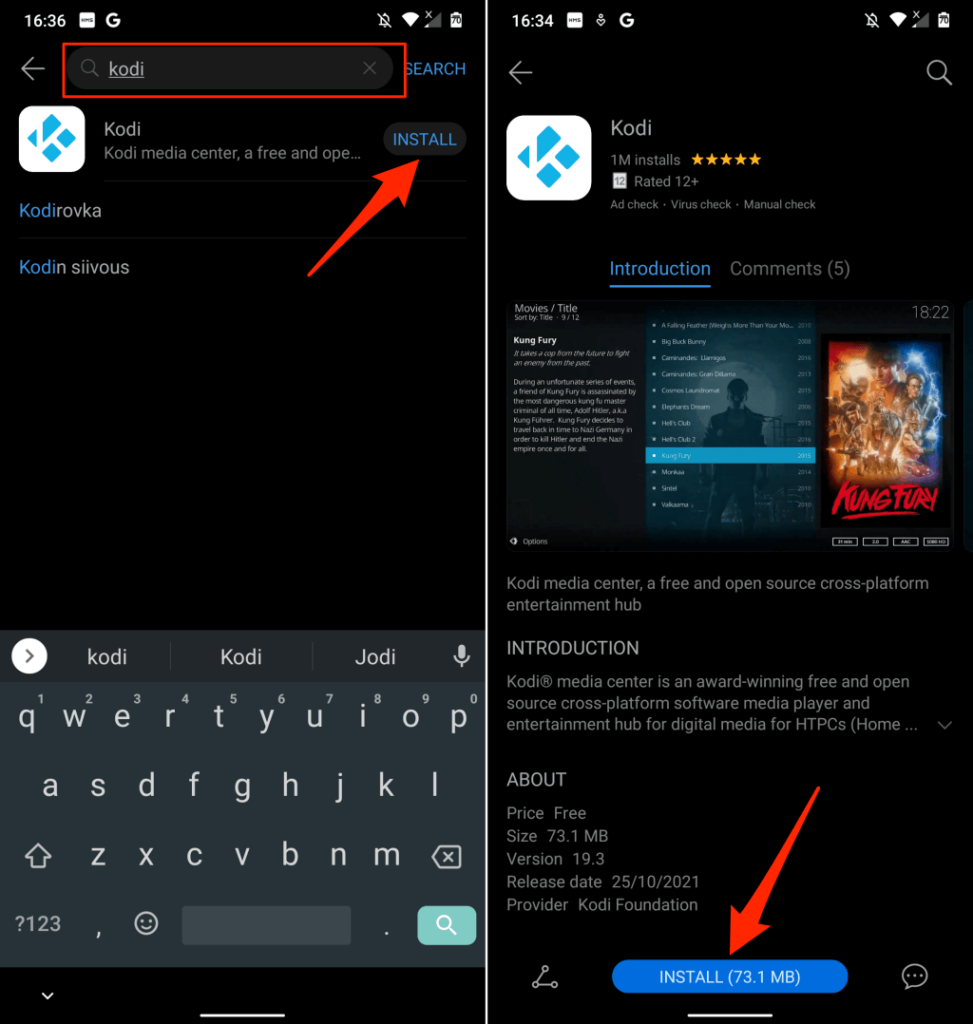
Bu gönderiyi Huawei akıllı telefonunuzda okuyorsanız, bu bağlantı sizi AppGallery'deki Kodi sayfasına yönlendirecektir. Ardından, uygulamayı cihazınıza yüklemek için Yükle'ye dokunun.
Alternatif olarak, tarayıcınızda Kodi'nin web sitesindeki (http://kodi.tv/download/android) indirme sayfasını ziyaret edin ve Huawei Uygulama Galerisi'ne dokunun. Bu ayrıca sizi AppGallery uygulamasında Kodi'nin sayfasına yönlendirecektir.
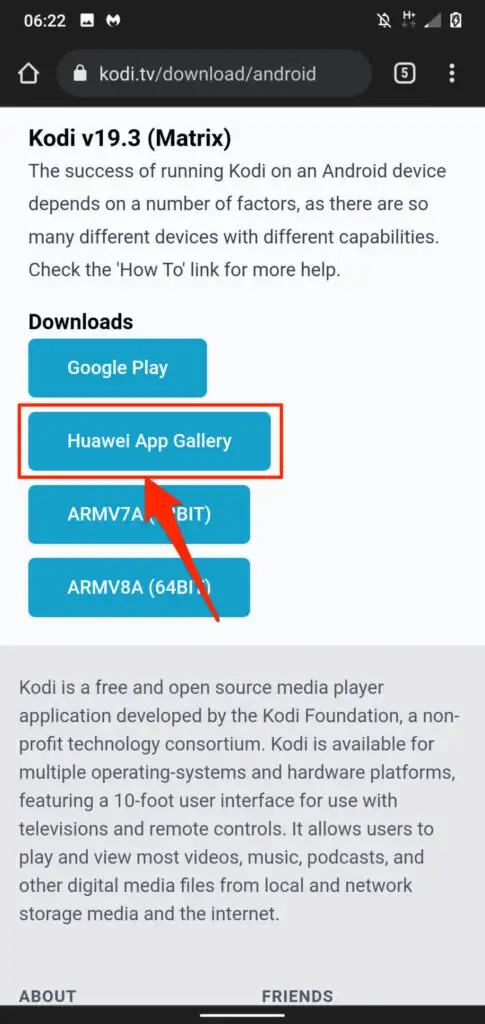
Kodi Eklentilerini Yükle
Eklentiler, en azından internetten içerik akışı yapmak istiyorsanız, Kodi'den en iyi şekilde yararlanmanıza yardımcı olur. Kodi Android istemcisine eklenti yüklemenin iki farklı yolu vardır. Eklentileri doğrudan Kodi'nin uygulama içi deposundan veya üçüncü taraf kaynaklarından, yani eklentiyi internetten indirerek yükleyebilirsiniz.

Eklentiyi Kodi Depolarından yükleyin
- Android cihazınızda Kodi uygulamasını açın ve ana menüden Eklentiler'i seçin.
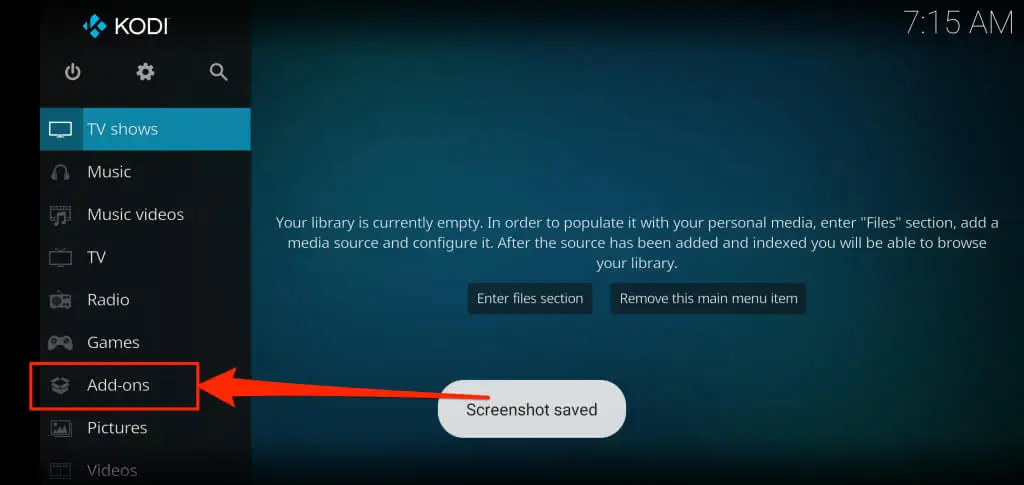
- Ardından, sol üst köşedeki açık kutu simgesine dokunun.
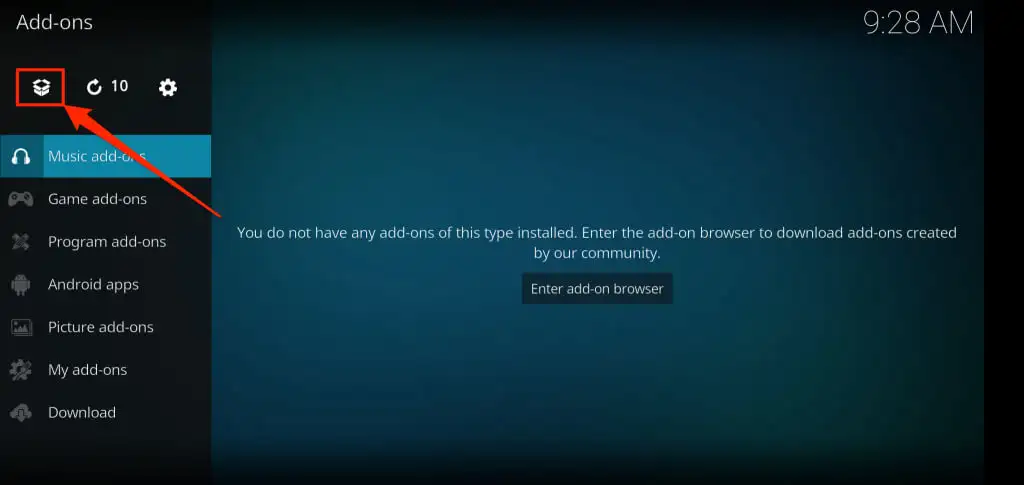
- Depodan yükle'yi seçin.
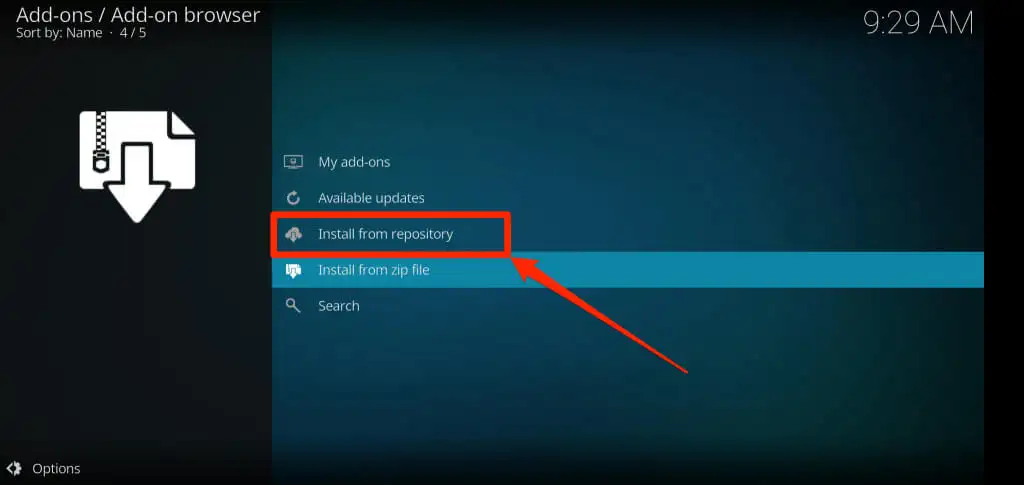
- Yüklemek istediğiniz eklentiyi barındıran kategoriyi seçin. Video eklentileri kategorisi, video içeriği akışı için eklentiler barındırır (tv şovları, canlı tv, spor vb.).
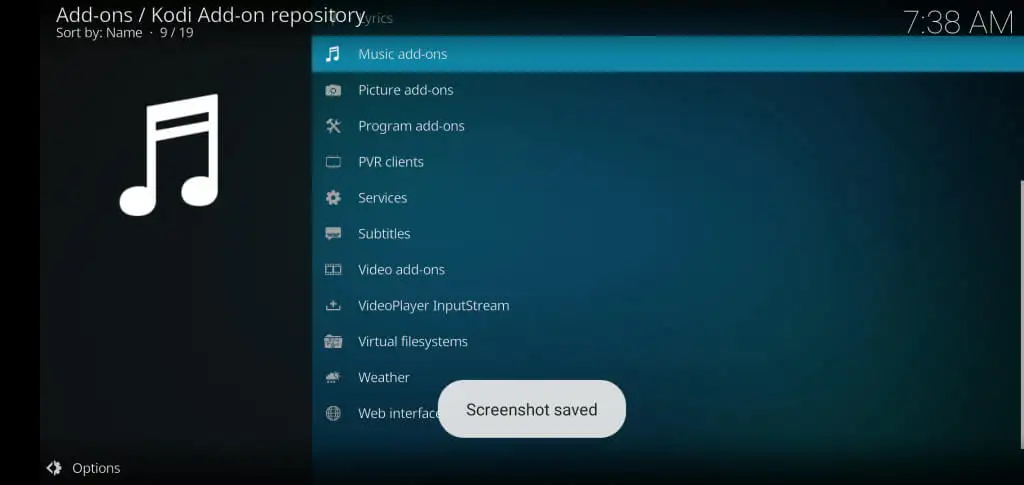
- Listede gezinin ve yüklemek istediğiniz eklentiyi seçin.
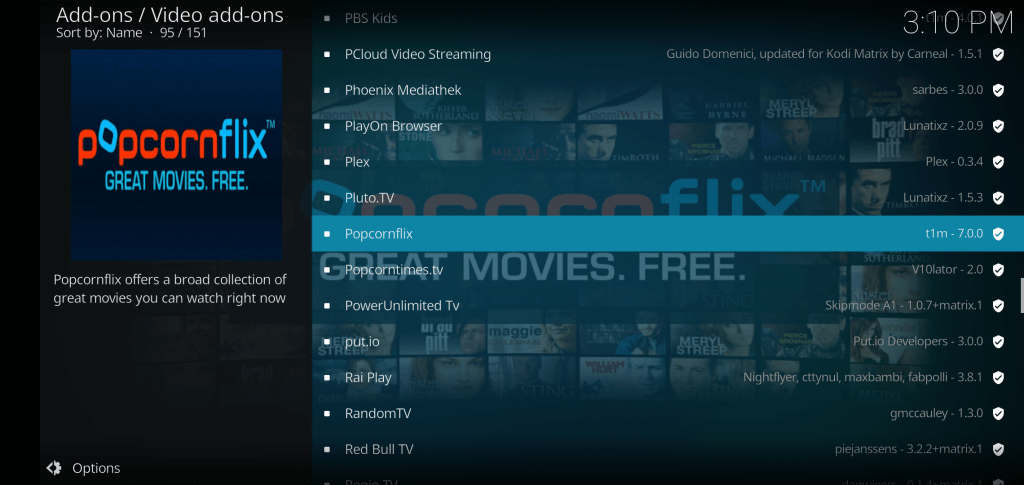
- Devam etmek için Yükle'ye dokunun.
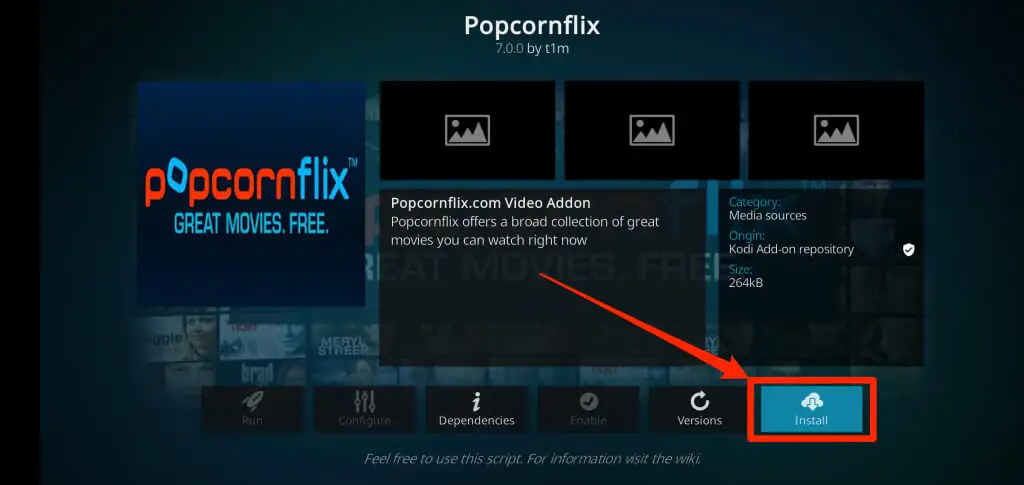
- Kodi'nin fazladan bir eklenti yükleyeceğine dair bir istem alırsanız, kurulumu onaylamak için Tamam'a dokunun.

Bazı eklentilerin düzgün çalışması için ekstra bir eklenti gerekir. Bu nedenle, ek veya yardımcı eklentilerin kurulumunu onayladığınızdan emin olun.
- İndirme tamamlandığında, eklentiye tekrar dokunun ve eklentiyi kurmak için Aç'ı seçin.
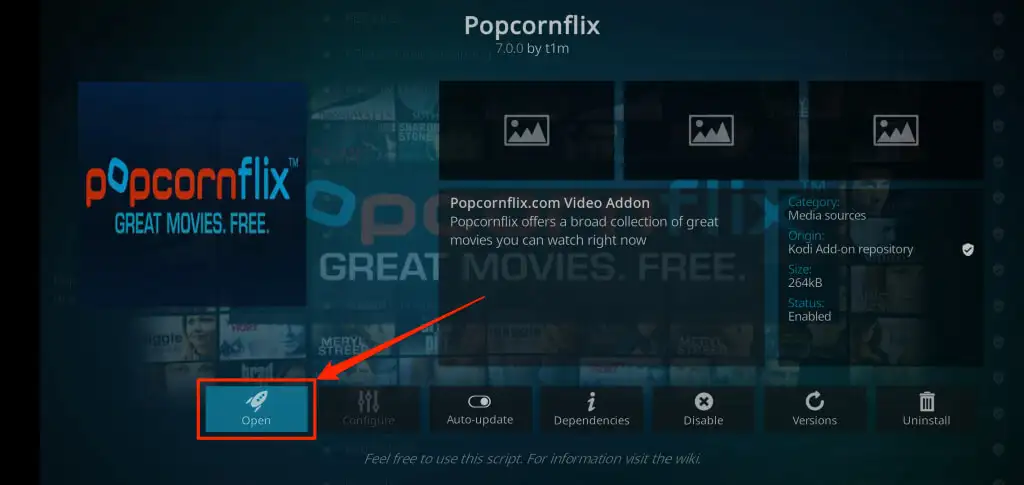
Üçüncü Taraf Depolarından Kodi Eklentileri yükleyin
Kodi'nin uygulama içi deposu dışında indirilen bir eklentiyi yüklemeden önce, medya oynatıcıyı üçüncü taraf kaynaklardan eklentilere izin verecek şekilde yapılandırın. Eklentiyi üçüncü taraf deposundan (ZIP biçiminde) indirin ve yüklemek için aşağıdaki adımları izleyin.
Not: Üçüncü taraf depolardaki eklentiler cihazınıza zarar verebilir ve Kodi uygulamasının arızalanmasına neden olabilir. Bu nedenle, eklentileri yalnızca saygın ve güvenli depolardan indirdiğinizden emin olun.
- Kodi'yi açın ve sol üst köşedeki dişli simgesine dokunun.
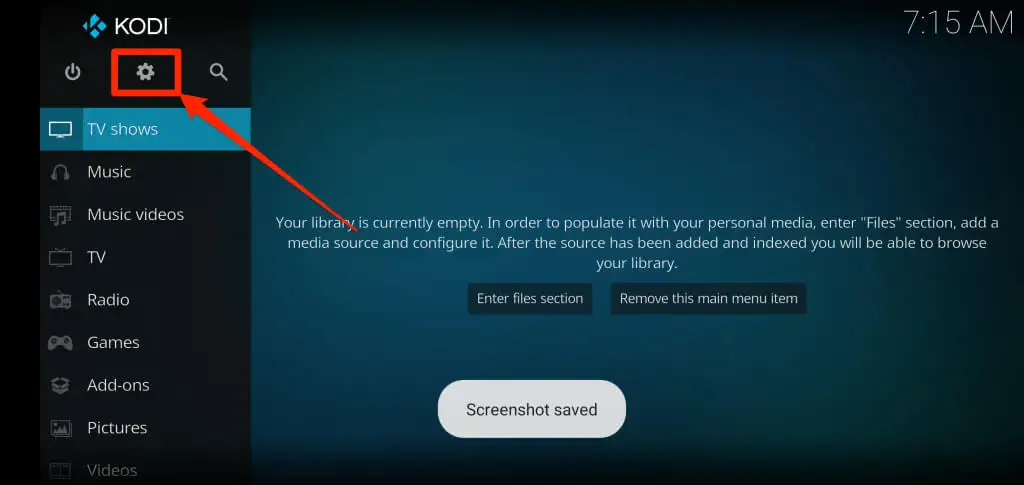
- Sistem öğesini seçin.
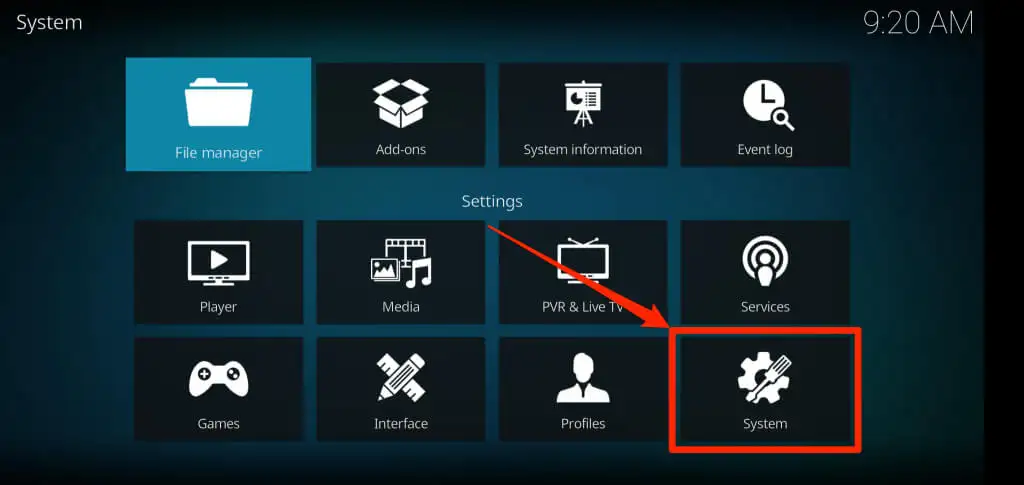
- Kenar çubuğunda Eklentiler'e dokunun ve Bilinmeyen kaynaklar'ı açın .
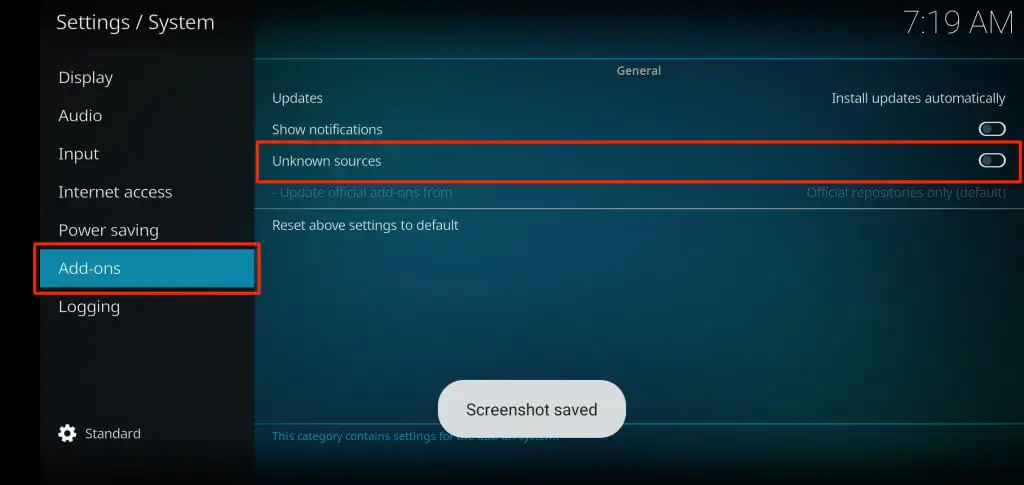
- Kodi, bilinmeyen kaynaklardan eklenti yüklemenin risklerini vurgulayan bir istem görüntüler. Devam etmek için Evet'e dokunun.
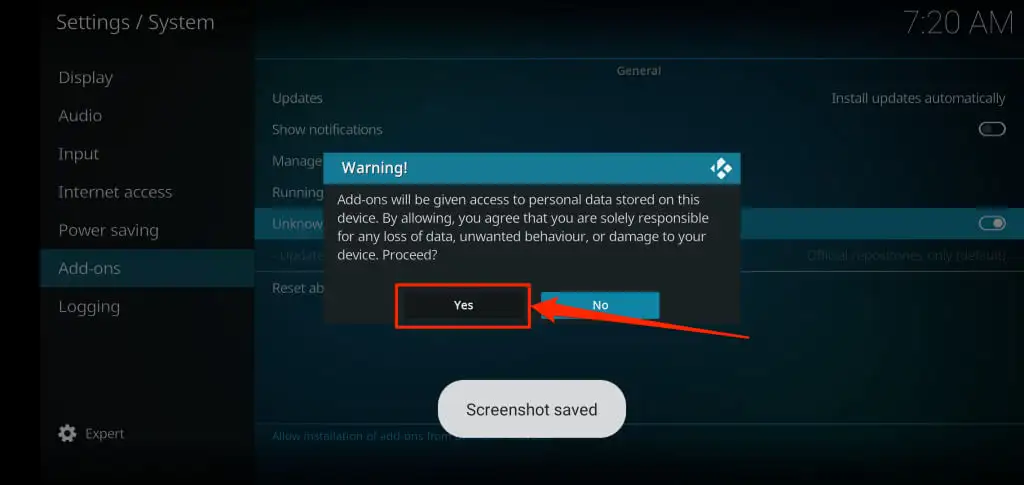
- Ana menüye dönün ve yan menüde Eklenti'ye dokunun.
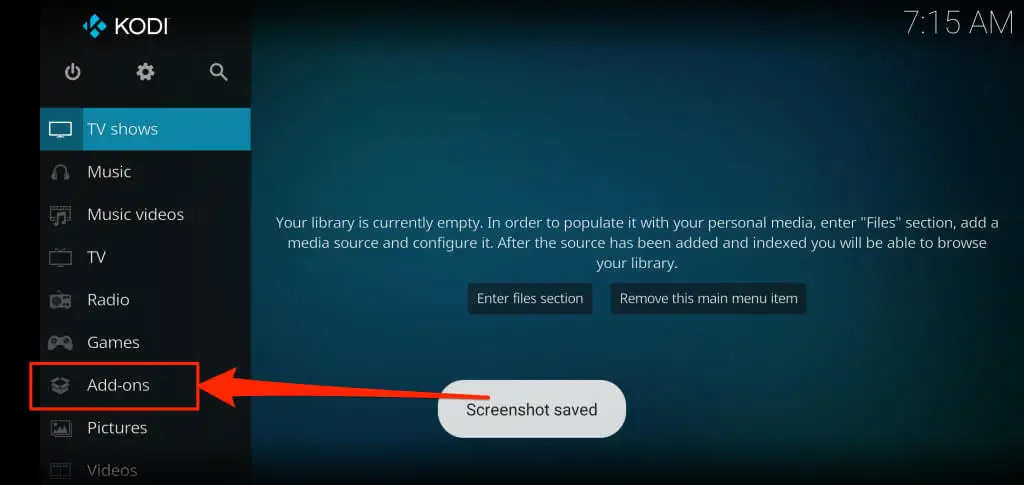
- Sağ üst köşedeki açık kutu simgesine dokunun.
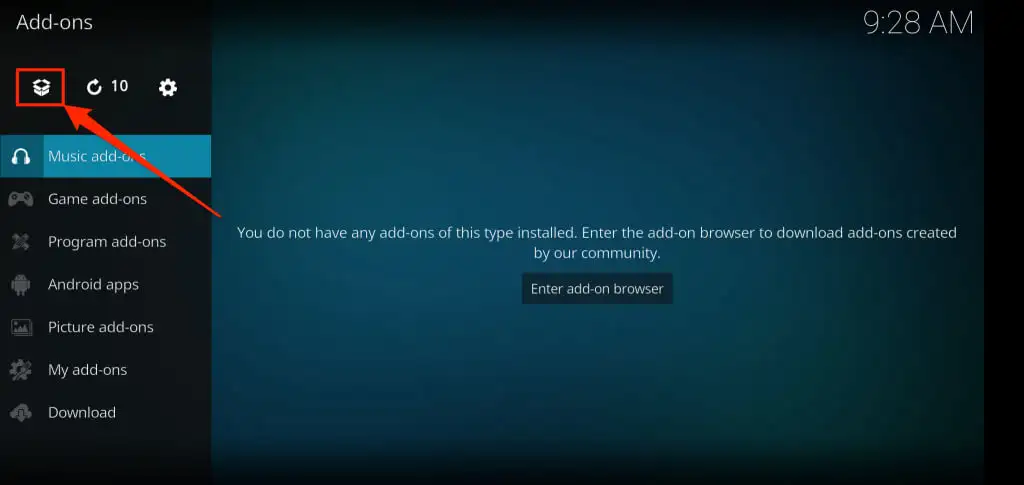
- Zip dosyasından yükle'yi seçin.
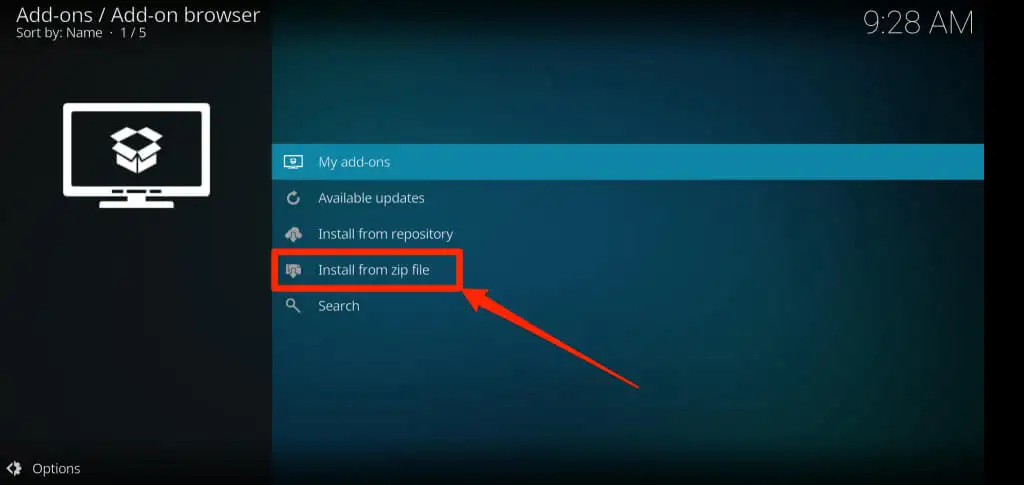
- Açılır pencerede Evet'e dokunun.
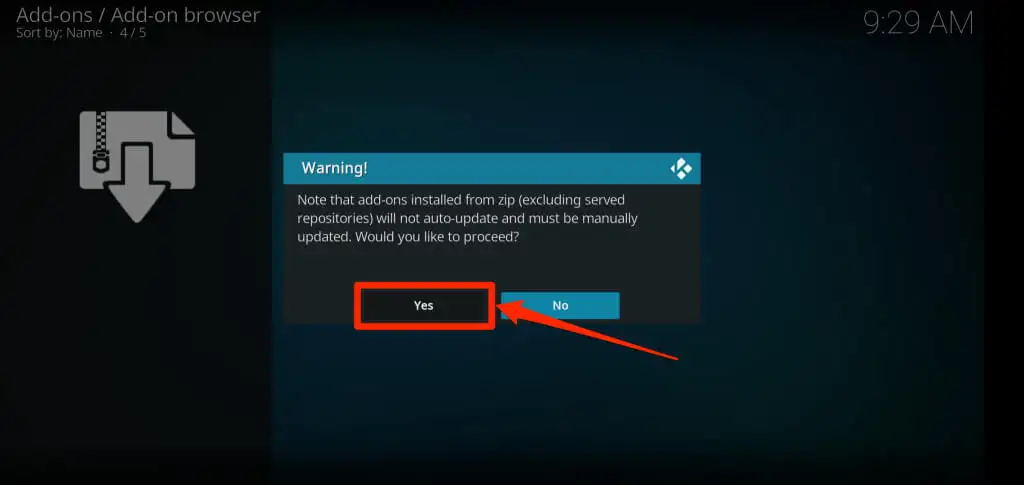
- Harici depolama öğesine dokunun, cihazınızdaki eklenti konumuna gidin ve devam etmek için komut istemini izleyin.
[26-install-kodi-addon-zip-file-üçüncü taraf-deposu]
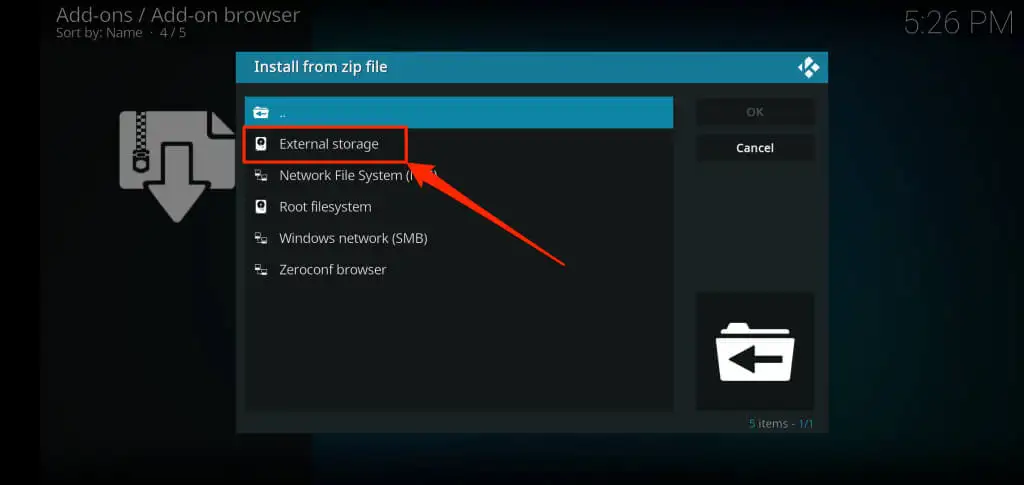
Kodi'yi Android TV Kutularına yükleyin
Android TV cihazları Android işletim sistemini çalıştırdığından, Kodi'yi Android TV'ye yüklemek kolaydır. Kodi'yi doğrudan Play Store'dan yükleyebilir veya kurulum dosyasını manuel olarak yükleyebilirsiniz. En güvenli ve en basit seçenek olduğu için ilkini yapmanızı öneririz.
Android TV ana ekranınızda Google Play Store'u açın, Kodi'yi arayın ve uygulamayı yükleyin.
Hareket Halinde İçerik Akışı
Kodi'yi kurmanın en güvenli ve en hızlı yolu, cihazınızın uygulama mağazasıdır. Kodi'nin resmi sürümünü yüklemenizi öneririz. Resmi olmayan bir uygulama sürümünü yandan yüklerseniz, Kodi'yi kullanma ve yükseltme konusunda zorluklarla karşılaşabilirsiniz. Ek olarak, Kodi'yi cihazınızın uygulama mağazasının dışına yüklemek güvenlik riskleriyle birlikte gelir. Uygulama paketi dosyası, dosyalarınıza zarar verecek kötü amaçlı yazılım içerebilir.
